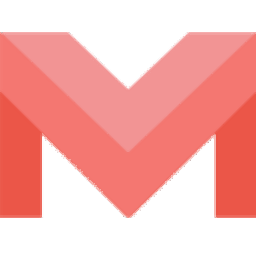迷你PDF转WORD加密PDF文件的方法步骤
- 时间:2020-07-11 15:08
- 来源:下载吧
- 编辑:weijiayan
迷你PDF转WORD是一款功能丰富且非常实用的PDF文件转换工具,通过这款转换软件我们可以在电脑上对PDF文件进行格式转换、加密、解密等操作,都是能够很好的帮助用户完成PDF文件处理的,当我们编辑好PDF文件之后,肯定会需要用到加密的功能,将文件加密之后对文件的内容保护就更有保障了,那么使用迷你PDF转WORD这款软件也是可以加密PDF文件的,接下来小编就跟大家分享一下使用这款软件加密PDF文件的具体操作方法吧,感兴趣的朋友不妨一起来看看这篇方法教程。
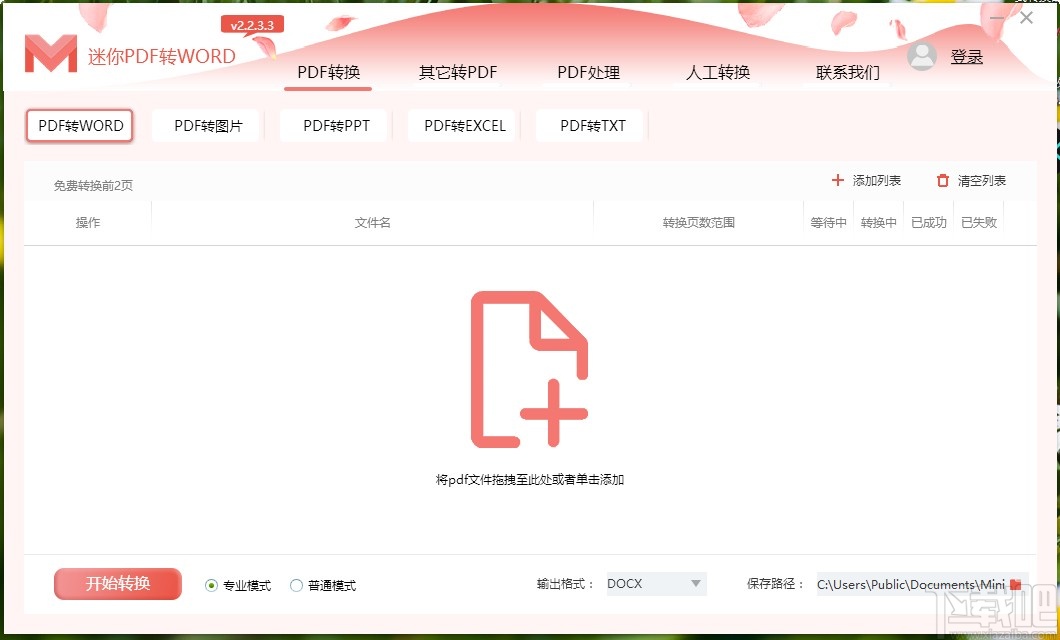
方法步骤
1.首先第一步我们打开软件之后点击界面上方的这个PDF处理功能,点击切换到PDF处理功能界面中。
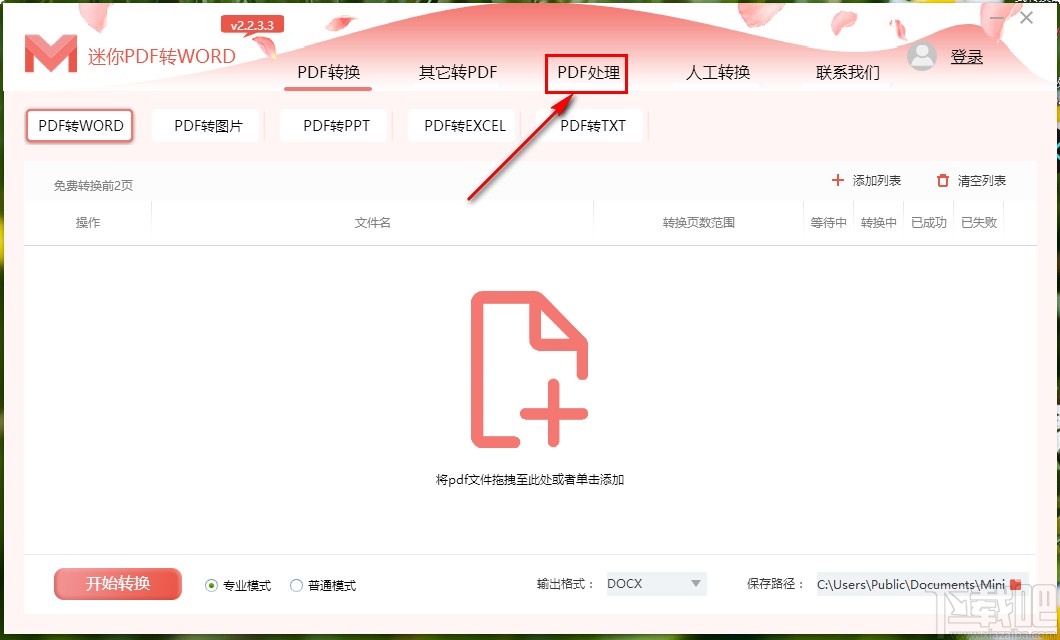
2.点击切换到PDF处理功能界面之后,我们在界面中找到PDF加密功能选项选中之后点击界面中间的添加文件按钮。
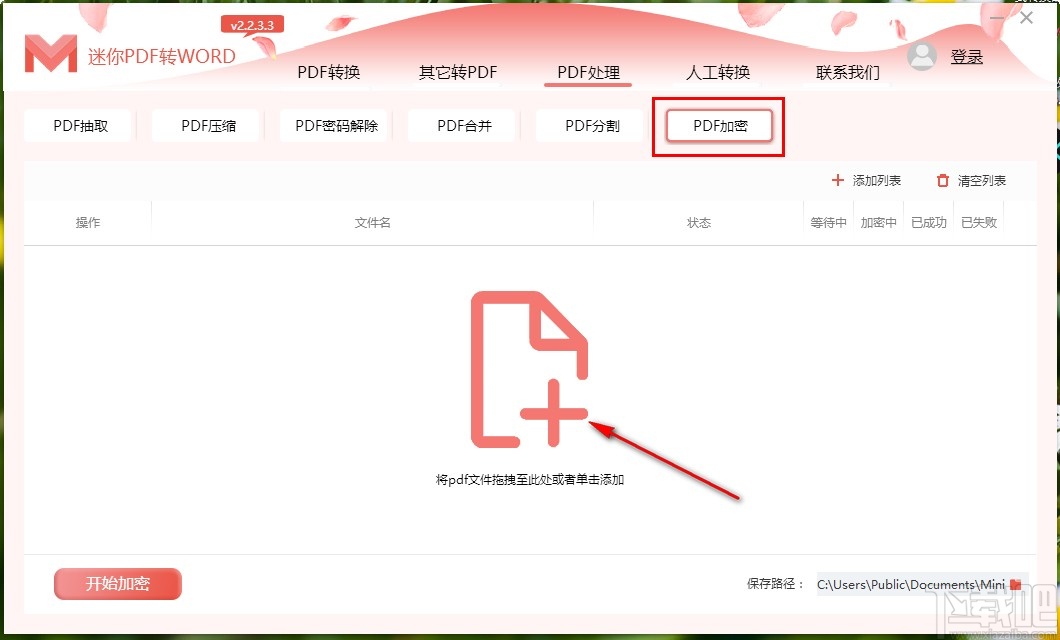
3.点击添加文件按钮之后,在出现的选择文件界面中,选择目标PDF文件之后,点击右下角的打开按钮就可以成功添加文件了。
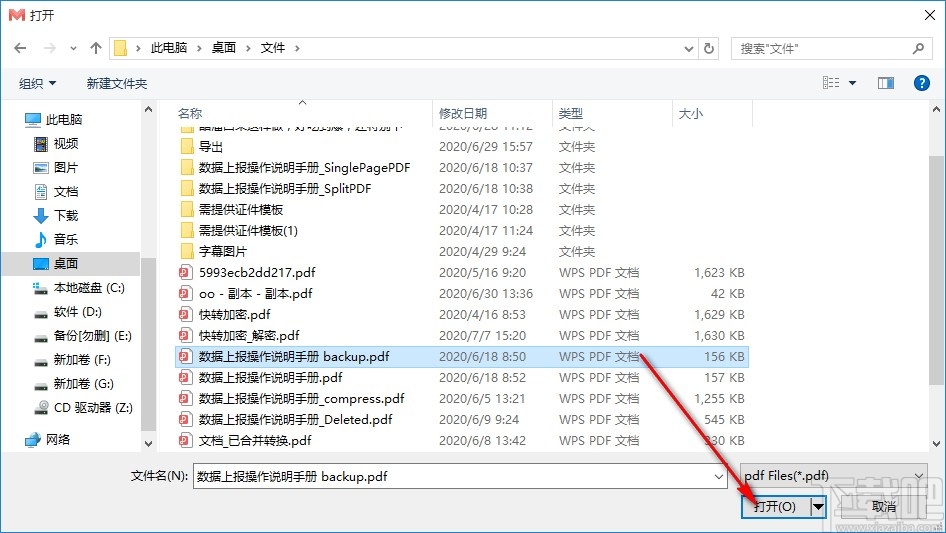
4.点击打开按钮将PDF文件添加到软件界面之后就可以在状态一栏输入想要加密PDF文件的密码了,输入密码之后点击右下角保存路径右边的文件夹图标。
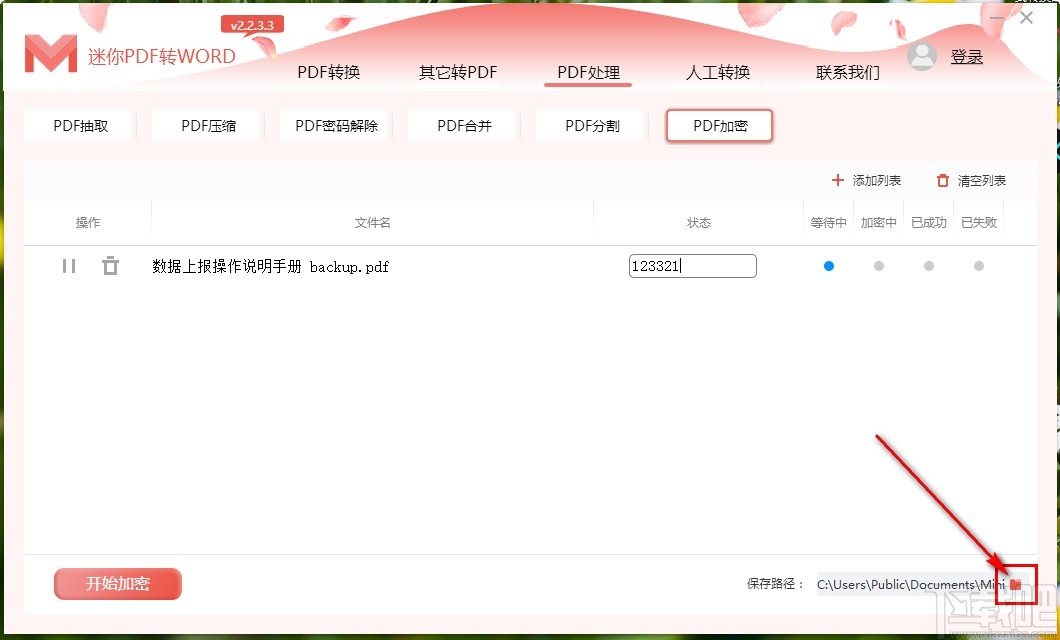
5.点击这个文件夹图标之后在打开的选择文件输出路径的界面中,点击选择文件输出路径之后点击右下角的确定按钮即可。
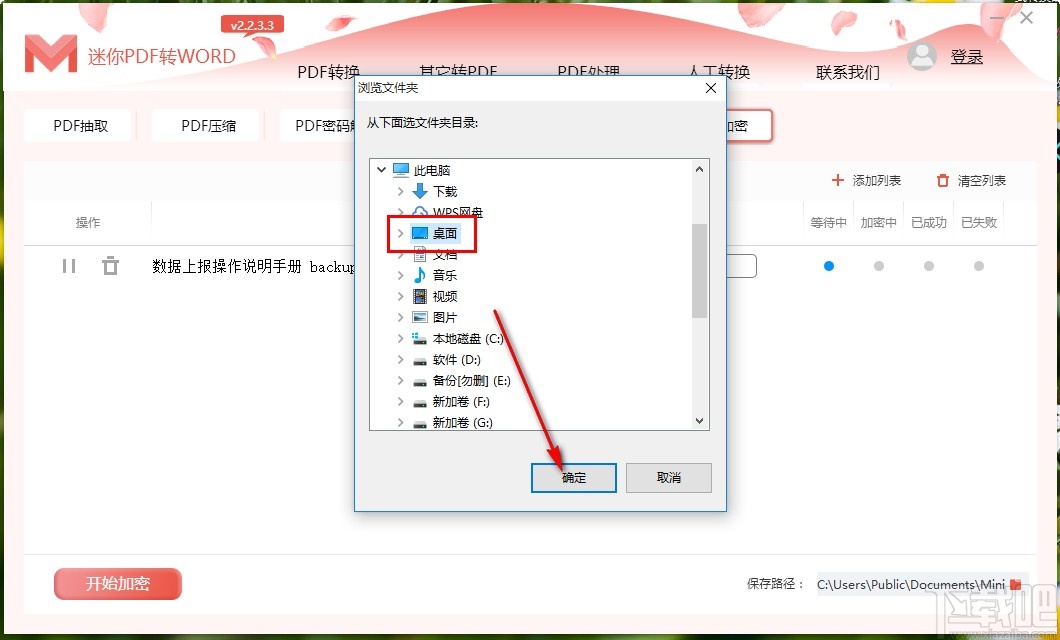
6.设置好输出文件夹之后,我们点击界面左边的这个开始加密按钮就可以开始加密PDF文件的操作了。
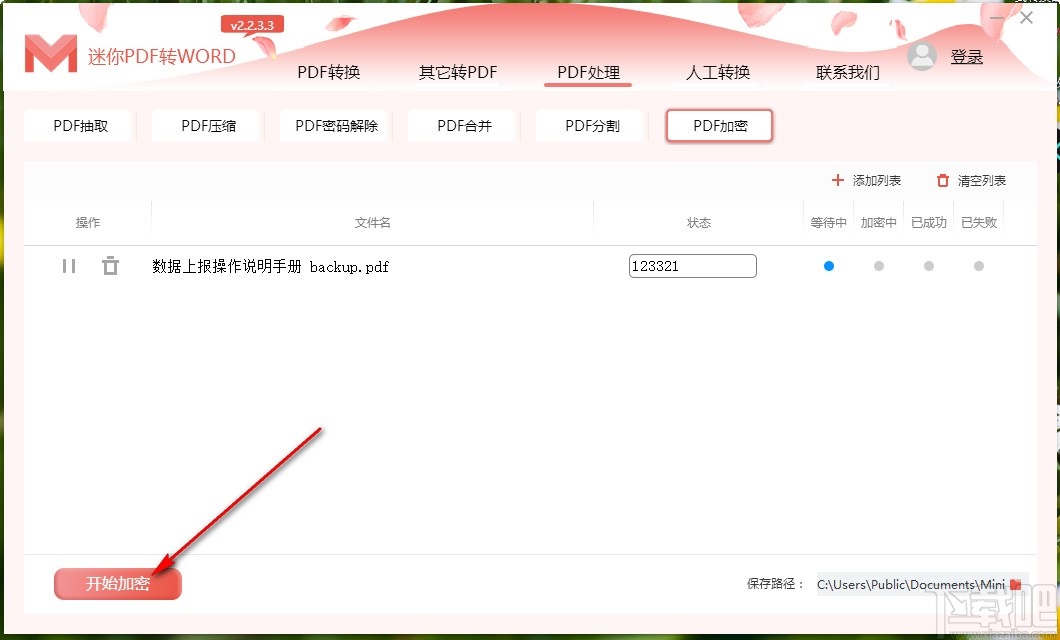
使用上述教程中的操作方法我们就可以通过迷你PDF转WORD这款软件来加密PDF文件了,有需要的朋友赶紧试一试这个方法吧,希望这篇方法教程能够帮助到大家。
最近更新
-
 淘宝怎么用微信支付
淘宝怎么用微信支付
淘宝微信支付怎么开通?9月5日淘宝公示与微信
- 2 手机上怎么查法定退休时间 09-13
- 3 怎么查自己的法定退休年龄 09-13
- 4 小红书宠物小伙伴怎么挖宝 09-04
- 5 小红书AI宠物怎么养 09-04
- 6 网易云音乐补偿7天会员怎么领 08-21
人气排行
-
 Office 2016自定义选择组件安装方法(附工具下载)
Office 2016自定义选择组件安装方法(附工具下载)
Office2016不仅不能自定义安装路径,而且还不能选择安装的组件,
-
 office 2013/2010 免密钥激活破解教程
office 2013/2010 免密钥激活破解教程
office2013、office2010免密钥激活破解方法是很多朋友感兴趣的。
-
 最简单在Foxit PDF Editor合并pdf文档的方法
最简单在Foxit PDF Editor合并pdf文档的方法
最简单在FoxitPDFEditor合并pdf文档的方法,有时我们看到自己张比
-
 EXCEL忘记密码怎么办?EXCEL工作表怎么清除密码
EXCEL忘记密码怎么办?EXCEL工作表怎么清除密码
EXCEL是最常用的办公制表软件,有时候制作的工作表想为了保护数据
-
 Office 2016安装路径修改方法 安装位置随意改
Office 2016安装路径修改方法 安装位置随意改
Office2016安装程序不仅不能选择要安装的组件,而且连安装路径都
-
 office2010安装与激活
office2010安装与激活
office办公软件是一个电脑必备的软件来的。office2010这是一个强
-
 Foxit PDF Editor安装许可密钥
Foxit PDF Editor安装许可密钥
FoxitPDFEditor安装许可密钥,有了加密,我们有时在传送重要的文
-
 完美解决Office 2016 for Mac无限崩溃的问题
完美解决Office 2016 for Mac无限崩溃的问题
网友向小编反映“购买了office2016forMac正版后感觉很不给力!每
-
 Foxit PDF Editor怎么编辑PDF里面的文字
Foxit PDF Editor怎么编辑PDF里面的文字
FoxitPDFEditor怎么编辑PDF里面的文字,有时我们拿到一份新的PDF
-
 Foxit PDF Editor怎样将PDF页面旋转
Foxit PDF Editor怎样将PDF页面旋转
FoxitPDFEditor怎样将PDF页面旋转,有时我们做的PDF想把它旋转过